Unter macOS fallen daher verschiedene Aktionen mit Kurzbefehlen auf der Tastatur deutlich leichter. Die Shortcuts vereinfachen nämlich Vorgänge, die sonst mehrere Klicks benötigen würden. Wir möchten Ihnen einen schnellen Überblick geben, wie du mit einfachen Tastenkombinationen besser mit Ordnern arbeiten kannst.
Mehr Apple-Wissen für dich.
Mac Life+ ist die digitale Abo-Flatrate mit exklusiven, unabhängigen Tests, Tipps und Ratgebern für alle Apple-Anwenderinnen und Anwender - ganz egal ob neu mit dabei oder Profi!
Mac Life+ beinhaltet
- Zugriff auf alle Online-Inhalte von Mac Life+
- alle digitalen Ausgaben der Mac Life, unserer Sonderhefte und Fachbücher im Zugriff
- exklusive Tests, Artikel und Hintergründe vorab lesen
- maclife.de ohne Werbebanner lesen
- Satte Rabatte: Mac, iPhone und iPad sowie Zubehör bis zu 15 Prozent günstiger kaufen!
✔ SOFORT gratis und ohne Risiko testen: Der erste Monat ist kostenlos, danach nur 6,99 Euro/Monat.
✔ Im Jahresabo noch günstiger! Wenn du direkt für ein ganzes Jahr abonnierst, bezahlst du sogar nur 4,99 Euro pro Monat.
macOS: Kurzbefehle für den Finder
Man muss sich nicht ständig durch zahlreiche Menüs klicken, um zu einem bestimmten Ordner zu gelangen. Für viele Systemordner hat Apple Shortcuts in macOS integriert.
- „Computer“ öffnen – Befehlstaste (cmd) + Umschalttaste (shift) + (c)
- „Schreibtisch“ öffnen – Befehlstaste (cmd) + Umschalttaste (shift) + (d)
- Fenster „Alle meine Dateien“ öffnen – Befehlstaste (cmd) + Umschalttaste (shift) + (f)
- iCloud Drive öffnen – Befehlstaste (cmd) + Umschalttaste (shift) + (i)
- „Netzwerk“ öffnen – Befehlstaste (cmd) + Umschalttaste (shift) + (k)
- „Downloads“ öffnen – Befehlstaste (cmd) + Wahltaste (alt) + (L)
- „Dokumente“ öffnen - Befehlstaste (cmd) + Umschalttaste (shift) + (o)
- „AirDrop“ öffnen – Befehlstaste (cmd) + Umschalttaste (shift) + (r)
- „Dienstprogramme“ öffnen – Befehlstaste (cmd) + Umschalttaste (shift) + (u)
Erstellen und Duplizieren von Ordnern unter macOS
Mit den übersichtlichen Kurzbefehle lässt sich noch mehr anstellen. Sie können dir dabei helfen Ordner schnell zu duplizieren oder ihn für den direkten Zugriff in der Seitenleiste oder im Dock abzulegen.
- ausgewählten Ordner (oder Datei) duplizieren – Befehlstaste (cmd) + (d)
- ausgewählten Ordner zum Dock hinzufügen (ab OS X Mavericks) – Befehlstaste (cmd) + Umschalttaste (shift) + (ctrl) + (t)
- ausgewählten Ordner der Seitenleiste hinzufügen (ab OS X Mavericks) – Befehlstaste (cmd) + Steuertaste (ctrl) + (t)
- Neuen Ordner erstellen – Befehlstaste (cmd) + Umschalttaste (shift) + (n)
- Neuen intelligenten Ordner erstellen – Befehlstaste (cmd) + Wahltaste (alt) + (n)
Du solltest dir einige der Kurzbefehle gut merken, da sie dir viele unnötige Klicks ersparen können.

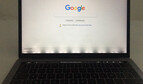

Diskutiere mit!
Hier kannst du den Artikel "macOS: Praktische Kurzbefehle für den Finder" kommentieren. Melde dich einfach mit deinem maclife.de-Account an oder fülle die unten stehenden Felder aus.
Die Kommentare für diesen Artikel sind geschlossen.